スターバックスのWiFiを繋いでコーヒー片手にパソコンで作業や、スマホ操作されることはありませんか?
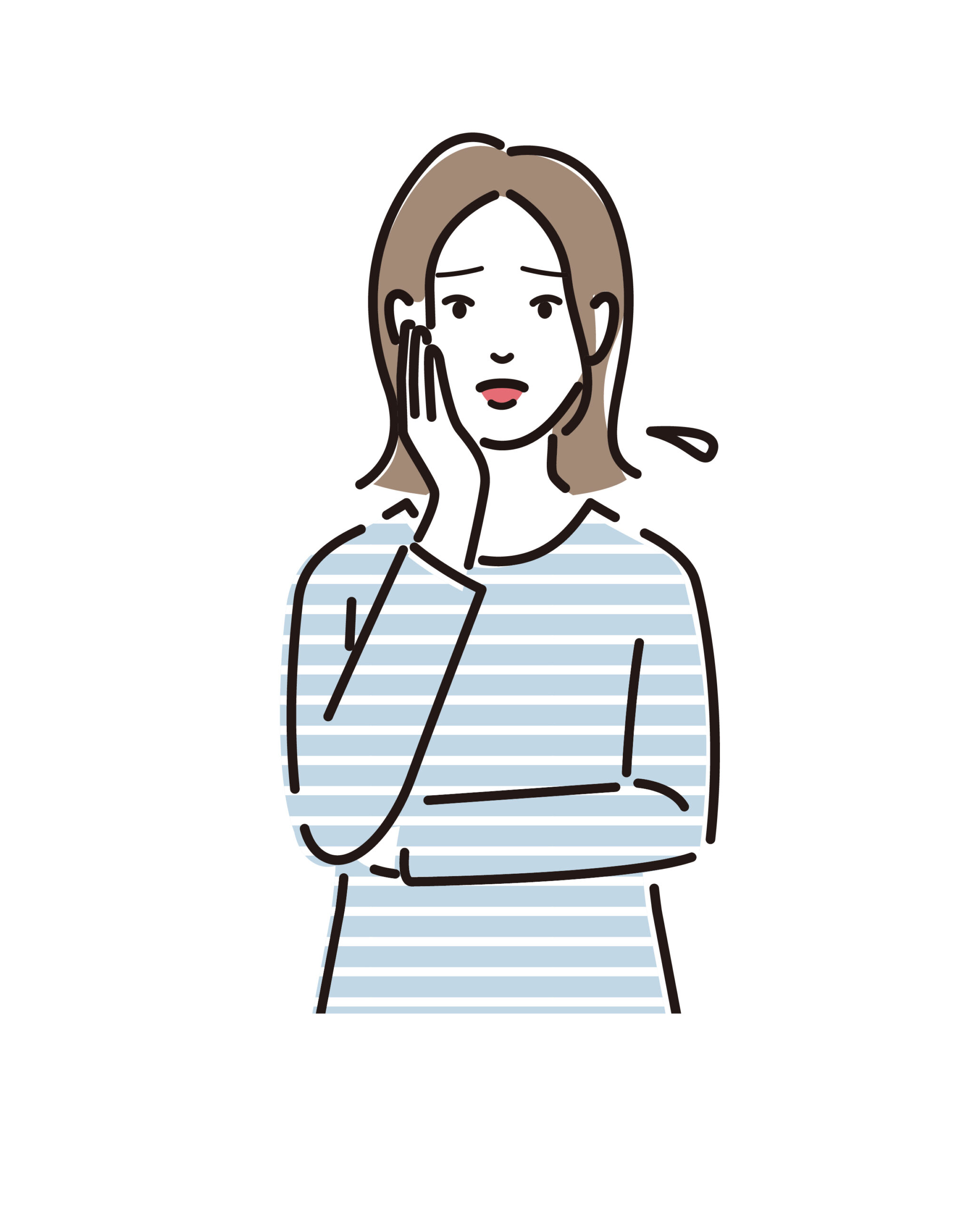
実は、たまにWiFiがうまく繋がらないことがあるんですよね…
スターバックスでは無料でWiFiが使えるので、よく利用される方もいるかと思いますが繋がらないことがあったり、そもそも接続方法が分からない方もいるそうです。
今回はスタバでのWiFiが繋がらない時や接続方法について解説いたしますので、是非次回ご利用の際に参考にしてみて下さいね。
スタバでWiFiが繋がらない時の対処方法!

ではまず、スタバでWiFiが繋がらない時の対処方法を解説いたします。
ログイン画面が表示されない
スターバックスに入店すると、PCやスマホのWiFi設定を開くとログイン画面が表示されるのですが、表示されない場合もあります。
ログイン画面が表示されない場合は、以下の順番で設定を行ってみて下さい。
それでも、ログイン画面が表示されない場合はこちらの方法を試してください。
時々切断されたり遅い場合
スタバのWiFiは多くの方が利用される場合は、接続が切断されたり遅くなる場合もあります。
WiFi接続が不安定の場合は、はじめに説明したように再度接続し直してみて下さい。
また、スターバックスのWiFiは1時間接続となります。
1時間が経っている場合は、自動的に切れるますので再度ログインをして下さい。
そもそも繋がらない
そもそも繋がらない場合の方もいるそうです。
そういった方は「この接続ではプライバシーが保護されません、接続の安全性を確認出来ません」と表示される場合があり、そもそも接続エラーを起こしていることもあります。
はじめの接続方法でもできない場合は以下の方法で試してみて下さい。
WiFi利用できない店舗もある
店舗内外にWiFi接続可能の店舗はステッカーが貼ってあります。
現在1690件でのご利用が可能ですが、利用できない店舗もありますのでこちらからご確認下さい。
WiFi利用ができない日もある
また、WiFi通信機器のメンテナンスがある場合があります。
この場合は通信が切断されることもあります。
メンテナンスの日程時間はスターバックス公式サイトでご確認いただけます。
>>関連記事:スターバックスのラストオーダーについて!テイクアウトや店内の飲食では違う?
スタバのWiFi接続方法

では、スターバックスのWiFiの接続方法をPCとスマホに分けてご紹介します。
PC編
1.WiFi設定を開き「at-STARBUCKS_Wi2」を選択
2.接続画面が表示されたら「インターネットに接続」を選択
3.利用規約を読み「同意する」を選択
4.「完了」を選択後、スターバックス公式サイトに切り替わりWiFi接続されます
スマホ編
1.スマホの「設定画面」をタップし「WiFi」をオンにします
2.「at-STARBUCKS_Wi2」をタップ
3.接続画面が表示されたら「インターネットに接続」をタップ
4.利用規約を読み「同意する」をタップ
5.「完了」を選択後、スターバックス公式サイトに切り替わりWiFi接続されます

一度接続をすると基本的に次回来店時に自動的に接続されるようになりますよ!
スタバのWiFiはどんな時に使う?

では、スターバックスのWiFiをどのように使っている方が多いのか調査してみました。
スタバWiFiの活用方法
多くの方がこれらのことに利用されているようです。
PCであればそもそも通信環境が整わないと作業が進みませんし、スマホの方は低速モードであったり通信データ量を抑えられるとのことで利用されているそうです。
無料WiFiの注意点
基本的に一度接続されると、デバイス上にWiFi情報が残るのでいつでも接続が可能で大変便利になります。
ただし、不特定多数の方がご利用になる無料WiFiで暗号化されていない為、セキュリティ対策ソフトを利用するなど個人情報や重要なデータ等が流出しないように十分注意をしてください。
>>関連記事:ドトールのWiFiのログイン画面が出ない時の対処法は?WiFiへのつなぎ方も解説!
まとめ
いかがでしたか?
もし、スターバックスでのWiFiが繋がらない場合や接続方法が分からない場合は解説したように操作をしてみて下さい。
どうしても接続ができない場合は、スタッフの方にお尋ねしても対応して下さいます。
重要な情報にはご注意しながら、快適なカフェタイムを過ごしてくださいね!
